Διαδικασίες παρασκηνίου επιλογών προγραμματιστή. Εκτέλεση εφαρμογών στο παρασκήνιο στο MIUI
Τι να κάνετε εάν το τηλέφωνο ή το tablet σας στην πλατφόρμα Android επιβραδύνει, παγώσει ή γίνει πιο αργό; Για να λύσετε ουσιαστικά το πρόβλημα, πρέπει να καταλάβετε "από πού προέρχονται τα πόδια".
Πρέπει να λάβουμε υπόψη πολλαπλών εργασιώνΤο Android λειτουργεί. Ολα εκτελούμενες εφαρμογές, που εκτελείτε στη συσκευή σας, αρχίζουν να κλείνουν όταν υπάρχει έλλειψη μνήμη τυχαίας προσπέλασης. Σε συσκευές χαμηλής κατανάλωσης, είναι αυτή τη στιγμή που αρχίζουν τα παγώματα. Εάν έχετε ένα παλιό smartphone ή ένα smartphone χαμηλής κατανάλωσης, η διέξοδος από την κατάσταση είναι να το ρυθμίσετε για να περιορίσετε τον αριθμό των εφαρμογών που εκτελούνται.
Όριο διαδικασίας παρασκηνίου Android.
Ο περιορισμός των διαδικασιών παρασκηνίου στο Android σας επιτρέπει:
- περιορίστε τον αριθμό των εκτελούμενων προγραμμάτων που είναι γνωστό ότι αδειάζουν το smartphone ή το tablet σας
- και επίσης εξαλείφετε τα παγώματα στις συσκευές σας
Πρέπει να πάτε στο ‹μενού ρυθμίσεων›και σχεδόν στο κάτω μέρος υπάρχει μια ενότητα μενού "Για προγραμματιστές", κοιτάζοντας σε αυτή την ενότητα "Όριο διαδικασίας παρασκηνίου".
Το Multitasking επινοήθηκε έτσι ώστε κάθε εφαρμογή που εκκινείται μία φορά και εκκινείται επανειλημμένα να ξεκινά γρηγορότερα, επειδή χάρη στο multitasking, αυτή (η εφαρμογή) βρίσκεται σε ελαχιστοποιημένη κατάσταση, με αποτέλεσμα να μην χρειάζεται να περιμένετε πολύ χρόνο για τις επόμενες εκκινήσεις. Ένα καλό παράδειγμαθα χρησιμεύσει για την εκκίνηση οποιουδήποτε προγράμματος περιήγησης στον υπολογιστή ή τον φορητό υπολογιστή σας. Αναρωτηθείτε εάν θα ήταν πιο γρήγορο να ξεκινήσετε ένα ελαχιστοποιημένο πρόγραμμα περιήγησης ή να το ανοίξετε ξανά. Εδώ γίνεται σαφές τι είναι το multitasking και σε τι χρησιμοποιείται.
Λειτουργία " Όριο διαδικασίας παρασκηνίου» περιορίζει αυτές ακριβώς τις εργασίες, ή μάλλον τον αριθμό των προγραμμάτων που εκτελούνται Με τη βοήθειά του μπορείτε:
- ή να απενεργοποιήσετε εντελώς τη λειτουργία φόντου
- ή να επιβάλει περιορισμούς στον αριθμό των εφαρμογών που εκτελούνται
Ρύθμιση.
Ας δούμε λεπτομερέστερα πώς να περιορίσετε τον αριθμό των προγραμμάτων που μπορούν να εκκινηθούν στο smartphone ή το tablet σας. Μεταβείτε στις ρυθμίσεις της συσκευής σας → περαιτέρω → "Για προγραμματιστές", αναζητήστε το στοιχείο της εφαρμογής στο κάτω μέρος και υπάρχει ένα υποστοιχείο → "Όριο διαδικασίας παρασκηνίου" και επιλέξτε τη διαμόρφωση ρύθμισης που χρειάζεστε.
Αυτή η ρύθμιση θα είναι ιδιαίτερα βολική για συσκευές που έχουν μικρή μνήμη RAM.
Όλες οι παγώσεις που σχετίζονται με εφαρμογές που χρησιμοποιούν το Διαδίκτυο συχνά παγώνουν για κάποιο λόγο κακή σύνδεσηδίκτυα και δεν συνδέονται σε καμία περίπτωση με την ίδια τη συσκευή. Το διογκωμένο ping (αργή ανταπόκριση στη δράση), που συμβαίνει λόγω υπαιτιότητας των παρόχων, δημιουργεί πολλά προβλήματα. Αυτά τα προβλήματα προκαλούν πάγωμα οποιασδήποτε συσκευής ή των ενσωματωμένων λειτουργιών της που χρησιμοποιούν το Διαδίκτυο. Ο λόγος είναι εδώ στον πάροχο.
Συμβουλές για τη βελτιστοποίηση του tablet ή του smartphone Android.
Εάν έχετε αδύναμο tablet, είναι καλύτερο να περιορίσετε τη χρήση βίντεο ή ζωντανών ταπετσαριών, καθώς φορτώνουν πολύ GPUκαι RAM. Ας μην είναι τόσο όμορφο στη χρήση μια κανονική εικόναστην επιφάνεια εργασίας, αλλά αυτό θα σας βοηθήσει να απαλλαγείτε από το πάγωμα και τη γρήγορη εξάντληση της μπαταρίας.
Ο καθορισμός ενός ορίου εφαρμογών παρασκηνίου θα διατηρήσει τη μνήμη RAM σας ελεύθερη. Προσπαθήστε να διατηρήσετε στο gadget σας εκείνες τις εφαρμογές που χρειάζεστε πραγματικά, περιττές εφαρμογέςΕίναι καλύτερα να το αφαιρέσετε.
Οι υπηρεσίες που δεν χρησιμοποιείτε μπορούν πάντα να διακοπούν. Αυτό θα βελτιώσει την απόδοση της συσκευής σας.
Παρακολουθήστε τη μνήμη σας μονάδα ssd, επειδή οι τεράστιες βιβλιοθήκες σας με φωτογραφίες, βίντεο ή αντίγραφα ασφαλείαςτα αρχεία μπορούν να γεμίσουν ολόκληρη τη μνήμη της συσκευής σας. Σε ορισμένες περιπτώσεις, αυτός είναι ο λόγος για τον οποίο οι συσκευές παγώνουν.
Αν το android είναι παγωμένο.
Μερικές φορές, μια «σύγκρουση» κάποιας εφαρμογής ή προγράμματος μπορεί να προκαλέσει κρίσιμο σφάλμακαι συντριβή κινητή πλατφόρμα. Εξαιτίας αυτού, το τηλέφωνο ή το tablet παγώνει σφιχτά και μερικές φορές το κουμπί τερματισμού λειτουργίας δεν λειτουργεί καν. ΣΕ παρόμοια κατάσταση, πρέπει να βγάλετε την μπαταρία και να την τοποθετήσετε ξανά. Εάν τα νεκρά παγώματα δεν σταματήσουν, η επαναφορά των ρυθμίσεων στις εργοστασιακές ρυθμίσεις θα βοηθήσει.
Πολλοί χρήστες επώνυμων κέλυφος MIUIδιαμαρτύρονται για λανθασμένη λειτουργίαεφαρμογές, που συχνά συνδέεται με την έλλειψη αυτόματες ενημερώσειςκαι η αδυναμία συγχρονισμού. Για να απαλλαγείτε από όλα αυτά τα προβλήματα, πρέπει να διαμορφώσετε σωστά τη λειτουργία παρασκηνίου των απαραίτητων εφαρμογών.
Η εταιρεία Xiaomi προσεγγίζει τα ζητήματα ασφαλείας πολύ σωστά, επομένως δουλειά όλων εφαρμογές φόντουπεριορισμένη από προεπιλογή. Ο χρήστης πρέπει να παρέχει ανεξάρτητα απαραίτητες άδειεςεγκατεστημένα προγράμματα. Στην αρχή αυτή η διαδικασία είναι τρομακτική και αποκρουστική, αλλά τι μπορείτε να κάνετε;! Η ασφάλεια των προσωπικών πληροφοριών πρέπει να είναι πρώτη.
Η όλη ρύθμιση καταλήγει στην εκτέλεση δύο ενεργειών: εκχώρηση απαιτούμενη αίτησηαυτόματη εκκίνηση και αφήστε το να λειτουργήσει Ιστορικό. Πολύ σημαντικό σημείο, είναι απαραίτητο να εκτελέσετε και τις δύο ενέργειες, διαφορετικά δεν θα προκύψει το επιθυμητό αποτέλεσμα.
Αυτόματη εκτέλεση εφαρμογών
Βρείτε το λοιπόν στην επιφάνεια εργασίας και ξεκινήστε το πρόγραμμα Ασφάλεια. Πατήστε το δεξί σε αυτό κάτω κουμπίΔικαιώματα και επιλέξτε την ενότητα (Αυτόματη εκκίνηση). Σε αυτήν την ενότητα, πρέπει να επισημάνετε την εφαρμογή που θα ξεκινήσει μετά τη φόρτωση του λειτουργικού συστήματος. Το πρώτο βήμα είναι να επιλέξετε εκείνα τα προγράμματα που ενημερώνουν δεδομένα ανά χρονικό διάστημα ή εκτελούν συγχρονισμό. Μπορεί να είναι διαφορετικό πελάτες email, instant messenger, cloud και καιρικές υπηρεσίες και πολλά άλλα. Αλλά να θυμάστε, όσο περισσότερες εφαρμογές ελέγχετε, τόσο πιο αργά θα ξεκινήσει το smartphone μετά από μια επανεκκίνηση. Επιλέξτε μόνο ό,τι είναι απαραίτητο και χωρίς φανατισμό.

Αφού κάνετε την επιλογή σας, οι επισημασμένες εφαρμογές εμφανίζονται στο επάνω μέρος της οθόνης.

Τώρα μετά από μια επανεκκίνηση, οι επιλεγμένες εφαρμογές θα ξεκινήσουν αυτόματα στο παρασκήνιο.
Ρύθμιση διαδικασιών παρασκηνίου
Ωστόσο, δεν αρκεί να βάλετε την εφαρμογή σε αυτόματη εκτέλεση, πρέπει επιπλέον να την επιτρέψετε να εκτελεστεί στο παρασκήνιο. Δεδομένου ότι το λειτουργικό σύστημα Android έχει σχεδιαστεί με τέτοιο τρόπο ώστε να μην χρησιμοποιείται εκτελούμενα προγράμματαεκφορτώνονται από τη μνήμη όπως απαιτείται.
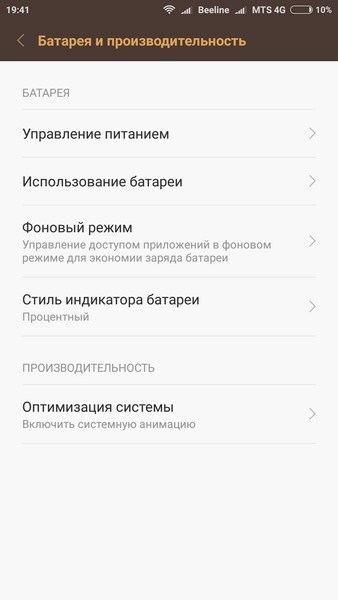
Μπορείτε να επιλέξετε τρία επίπεδα περιορισμού: Off, Standard και Advanced. Δεν συνιστώ να επιλέξετε το πρώτο και το τελευταίο σημείο εκτός και αν είναι απαραίτητο. Επειδή αυτό θα επηρεάσει σημαντικά είτε τη διάρκεια διάρκεια ζωής μπαταρίαςή τα προγράμματα θα σταματήσουν εντελώς να λειτουργούν στο παρασκήνιο. Για τον εαυτό μου, επέλεξα τη δεύτερη επιλογή, η οποία σας επιτρέπει να ορίσετε χειροκίνητα περιορισμούς εφαρμογής.
Επιλέξτε Standard και κάντε κλικ στο Choose apps.

Θα εμφανιστεί μια λίστα εγκατεστημένα προγράμματα, στο οποίο πρέπει να επιλέξετε εφαρμογές από το autorun μας.

Κάντε κλικ στην εφαρμογή που χρειαζόμαστε και ορίστε της Χωρίς περιορισμούς. Υπάρχει επίσης η επιλογή να επιτρέπεται στο πρόγραμμα να ανιχνεύει τοποθεσία στο παρασκήνιο.
![]()
Μπορούμε όχι μόνο να επιτρέψουμε την εργασία στο παρασκήνιο, αλλά και να την περιορίσουμε. Αυτό μπορεί να είναι απαραίτητο σε περιπτώσεις όπου η εφαρμογή είναι πολύ ενεργή στο παρασκήνιο.
Μην ξεχνάτε ότι κάθε αυτόματη εκκίνηση της εφαρμογής και η περαιτέρω εργασία της στο παρασκήνιο θα επηρεάσουν τελικά τη διάρκεια ζωής της μπαταρίας. Θα πρέπει να βάλετε μια προτεραιότητα στον εαυτό σας: να λάβετε ένα μήνυμα στην ώρα σας ή να μην μείνετε χωρίς επικοινωνία στο τέλος της ημέρας. Επομένως, όλες οι ενέργειες πρέπει να εκτελούνται προσεκτικά, σταθμίζοντας τα υπέρ και τα κατά.
Ένα νέο τηλέφωνο είναι υπέροχο, αλλά με τον καιρό αρχίζει να λειτουργεί χειρότερα και εμφανίζονται πολλές δυσλειτουργίες.
Η εναλλαγή μεταξύ εφαρμογών γίνεται βασανιστήριο και η μπαταρία πεθαίνει την πιο ακατάλληλη στιγμή.
Εάν όλα αυτά σας φαίνονται οδυνηρά οικεία, τότε αξίζει να κάνετε προσπάθειες, για παράδειγμα, να σταματήσετε τις εφαρμογές που εκτελούνται στο παρασκήνιο.
Οι περιττές εφαρμογές και διαδικασίες μπορούν να επιβραδύνουν σημαντικά το smartphone σας
Πώς να ελέγξετε τις διαδικασίες παρασκηνίου
Για να το κάνετε αυτό, θα πρέπει να κοιτάξετε κάτω από την κουκούλα του τηλεφώνου σας και να χρησιμοποιήσετε τις πληροφορίες που βρίσκονται εκεί.
Αυτό γίνεται διαφορετικά σε κάθε τηλέφωνο, όλα εξαρτώνται από τη συσκευή σας και την έκδοση του Android.
Σε ορισμένες περιπτώσεις, είναι απαραίτητο να ενεργοποιήσετε τις δυνατότητες προγραμματιστή.
1. Σε εκδόσεις Android πριν από το Marshmallow, πρέπει να μεταβείτε στο Επιλογές > Σχετικά με το τηλέφωνοκαι, στη συνέχεια, κάντε κλικ στον αριθμό έκδοσης πολλές φορές, μετά από την οποία θα εμφανιστεί μια ειδοποίηση ότι οι δυνατότητες προγραμματιστή έχουν ενεργοποιηθεί.
2. Στη συνέχεια, πρέπει να μεταβείτε στις ρυθμίσεις που καλούνται Διαδικασίεςή Στατιστικά στοιχεία διαδικασίας. Μπορούν να βρεθούν σε Ρυθμίσεις > Επιλογές προγραμματιστή > Διαδικασίες. Αυτή η επιλογή θα δώσει μια λίστα τρέχουσες διαδικασίεςκαι πόση μνήμη τυχαίας πρόσβασης (RAM) χρησιμοποιούν.
3. Φυσικά, το πρώτο ένστικτο είναι να απενεργοποιήσετε όλες τις εφαρμογές που τρέχουν στο παρασκήνιο, αλλά θα πρέπει να είστε προσεκτικοί εδώ. Η απενεργοποίηση ορισμένων εφαρμογών μπορεί να προκαλέσει σημαντική βλάβη στο τηλέφωνό σας.
Εάν διαθέτετε ένα από τα πιο πρόσφατα τηλέφωνα Samsung, όπως το S7 Edge, μπορείτε να κατευθυνθείτε Ρυθμίσεις > Λειτουργίες προγραμματιστή > Εκτελούμενες υπηρεσίεςκαι ανοίξτε τη λίστα με τις εφαρμογές που τρώνε RAM. Εκεί μπορείτε να κάνετε εναλλαγή μεταξύ τρέχουσες υπηρεσίεςκαι αποθηκευμένες διαδικασίες.
Σε ορισμένα τηλέφωνα, για παράδειγμα, το Meizu M3 Max, δεν θα μπορείτε να ενεργοποιήσετε τις λειτουργίες προγραμματιστή χρησιμοποιώντας τη μέθοδο που περιγράφεται παραπάνω. Σε αυτήν την περίπτωση, πρέπει να γράψετε στο Όνομα Googleτηλέφωνο και προσθέστε "ξεκλείδωμα δυνατοτήτων προγραμματιστή".
Στην περίπτωση του Meizu, ήταν απαραίτητο να εισαγάγετε ##6961## στο dialer και, στη συνέχεια, να μεταβείτε στο Ρυθμίσεις > Πρόσβαση > Λειτουργίες προγραμματιστή > Στατιστικά στοιχεία.
Εάν χρησιμοποιείτε stock androidΈκδοση Marshmallow ή νεότερη έκδοση, μπορείτε να βρείτε τις ίδιες επιλογές και περισσότερες πληροφορίες V Ρυθμίσεις > Μνήμη > Μνήμη, που χρησιμοποιείται από εφαρμογές. Μπορείτε να τα απενεργοποιήσετε εδώ.
Ποιες εφαρμογές μπορούν να απενεργοποιηθούν στο Android
Όλες οι εφαρμογές επισημαίνονται με " Υπηρεσίες Google», και μάλιστα οποιαδήποτε εφαρμογή ξεκινώντας από Λέξεις Googleδεν μπορεί να σταματήσει.
Από την άλλη πλευρά, αν, ενώ κοιτάζετε τη λίστα, παρατηρήσετε παίκτες και instant messenger να εξαντλούν την μπαταρία στο παρασκήνιο, μπορείτε να τα απενεργοποιήσετε άφοβα. Οι πολύ σοβαρές εφαρμογές συνήθως δεν το επιτρέπουν.
Για παράδειγμα, απενεργοποιήσαμε το Kik, το Facebook Pages Manager και πολλές άλλες υπηρεσίες χωρίς κανένα πρόβλημα. Σε ορισμένες περιπτώσεις, θα παρατηρήσετε ότι οι εφαρμογές επανεκκινούνται αυτόματα.
Εάν πατήσετε Περισσότερες λεπτομέρειες/Ρυθμίσεις(ανάλογα με το μοντέλο), μπορείτε να δείτε πόση μνήμη RAM καταναλώνεται από τις κρυφές διεργασίες. Οι ίδιοι κανόνες ισχύουν και εδώ.
Για να απαλλαγείτε από εφαρμογές που απλά δεν θα κλείσουν (για εμάς ήταν το Kik), μεταβείτε στο Ρυθμίσεις > Εφαρμογές > Διαχείριση εφαρμογώννα εφαρμόσει ισχύς τερματισμόςή απλώς διαγράψτε το.

Οι εφαρμογές που χρησιμοποιούνται σπάνια είναι προτιμότερο να διαγράφονται απλά
Πώς να καταλάβετε γιατί αδειάζει η μπαταρία
Εάν έχετε ήδη ακολουθήσει τα παραπάνω βήματα, μπορεί να έχετε παρατηρήσει πληροφορίες μπαταρίας που σχετίζονται με κάθε εφαρμογή. Αλλά αν κοιτάξετε τα πάντα έτσι, μπορεί να διαρκέσει όλη μέρα.
Αντίθετα, κατευθυνθείτε προς Ρυθμίσεις > Μπαταρία. Και πάλι, ανάλογα με το τηλέφωνο, τα ονόματα και οι δυνατότητες μπορεί να διαφέρουν, αλλά τουλάχιστον θα πρέπει να δείτε μια λίστα με τις εφαρμογές που χρησιμοποιούν την περισσότερη μπαταρία.
Εδώ επίσης δεν μπορείτε να κάνετε περιττές κινήσεις. Σε ορισμένα τηλέφωνα στην ενότητα μπαταρίας μπορείτε να δείτε ποιες εφαρμογές είναι εφαρμογές συστήματος και ποιες όχι σε άλλα τηλέφωνα (όπως το Meizu) η λίστα θα χωριστεί σε εφαρμογές «υλισμικού» και λογισμικού.
Θεωρητικά, σε κάθε νέα έκδοσηΟι λειτουργίες της μπαταρίας Android έχουν βελτιωθεί. Στο Android Marshmallow, για παράδειγμα, η μεγαλύτερη βελτίωση ήταν το Doze, το οποίο θέτει το τηλέφωνό σας σε κατάσταση αδρανοποίησης όταν το τηλέφωνο βρίσκεται ακριβώς εκεί.
Για Android Nougat – Doze 2.0, η λειτουργία μπορεί να ενεργοποιηθεί όταν το τηλέφωνο απλά δεν χρησιμοποιείται.
Η Samsung (και άλλες εταιρείες) συχνά εφαρμόζουν λειτουργίες για την απελευθέρωση μνήμης RAM. Ορισμένοι χρήστες σημείωσαν ότι η λειτουργία Doze εξαντλούσε μόνο την μπαταρία πιο γρήγορα, αλλά αξίζει να δοκιμάσετε ούτως ή άλλως.

Σε αυτό το μενού, μπορείτε να σκοτώσετε μη αυτόματα εφαρμογές ή να ενεργοποιήσετε λειτουργίες εξοικονόμησης μπαταρίας.
Αξίζει να χρησιμοποιήσετε εφαρμογές βελτιστοποίησης RAM;
Υπάρχει η άποψη ότι η χρήση των «task killers» τελικά κάνει περισσότερο κακό παρά καλό. Επειδή αυτό απαιτεί τη διατήρηση μιας εφαρμογής παρακολούθησης πόρων σε λειτουργία στο παρασκήνιο, κάτι που είναι κάπως ανέφικτο.
Η συνεχής εκτέλεση μιας εφαρμογής που κλείνει με δύναμη άλλες εφαρμογές θα αδειάσει φυσικά το τηλέφωνό σας. Καλύτερα να μην το εγκαταστήσετε καθόλου.
Ωστόσο, πολλοί χρήστες ισχυρίζονται ότι είναι δυνατό να παρέχετε περισσότερα πλήρης έλεγχος, εάν έχετε δικαιώματα root. Εάν ακολουθήσετε αυτόν τον δρόμο, σας συνιστούμε να δώσετε προσοχή Εφαρμογή Greenify– θέτει αυτόματα σε αδρανοποίηση συσκευές με root και μη root.
Σε αυτά που δεν έχουν root θα λείπει η αυτόματη αδρανοποίηση και κάποιες άλλες δυνατότητες, αλλά θα εξακολουθείτε να μπορείτε να προσθέσετε την εφαρμογή στο αρχική οθόνηκαι χειμερία νάρκη κατά βούληση.
Αυτή η εφαρμογή επεκτείνει επίσης τη λειτουργικότητα του Doze στο Marshmallow και δεν απαιτεί πρόσβαση root.

Το Greenify έχει μερικά ενδιαφέροντα χαρακτηριστικά.
Πιστεύετε ότι τα task killers, καθαριστικά και βελτιστοποιητές RAM παρατείνουν τη διάρκεια ζωής της μπαταρίας; Μοιραστείτε τη γνώμη σας στα σχόλια!
Έχετε παρατηρήσει ότι η εκφόρτωση περιττές διαδικασίες, προκάλεσε το πάγωμα ή την πρόκληση της συσκευής σας μεγάλος χρόνος φόρτωσης, επηρεάζοντας έτσι την απόδοση του smartphone ή του tablet σας. Οι περισσότερες περιττές διαδικασίες παρασκηνίου όχι μόνο επηρεάζουν την απόδοση στην ενεργή λειτουργία, αλλά έχουν επίσης αρνητικό αντίκτυπο στην μπαταρία σας, αυτό σημαίνει γρήγορη εκκένωση, χωρίς την εκτέλεση εργασιών. Οριο διαδικασίες φόντουΥπάρχουν διάφοροι τρόποι, ο πρώτος από τους οποίους είναι ο απλούστερος, αλλά θα βοηθήσει λίγους ανθρώπους. Πηγαίνοντας στις ρυθμίσεις του smartphone ή του tablet σας, μεταβείτε στο στοιχείο λειτουργίας προγραμματιστή και αναζητήστε διαδικασίες φόντου σε αυτό. Κάνοντας κλικ εκεί μπορείτε να επιλέξετε την επιθυμητή ποσότητα. Στην περίπτωσή μας, αυτή η μέθοδος δεν είναι χρήσιμη, επομένως προχωράμε σε μια πιο αξιόπιστη μέθοδο στην οποία θα χρησιμοποιήσουμε εφαρμογή για κινητόΥπηρεσιακά.
Η εφαρμογή Servicely είναι διαθέσιμη σε κάθε χρήστη που θέλει να τη δοκιμάσει, μπορείτε να την κατεβάσετε μεταβαίνοντας στο Google Play ή να την κατεβάσετε από τον ιστότοπό μας κάνοντας κλικ στο «Εδώ». Θα ήθελα να σας ενημερώσω αμέσως ότι όταν χρησιμοποιείτε αυτό το πρόγραμμα, πρέπει να αποκτήσετε Δικαιώματα ρίζαςγια τη συσκευή σας. Πώς να το κάνετε αυτό μπορείτε να διαβάσετε "" Προβολή και επιλογή το καλύτερο πρόγραμμαΓια να πάρει Rootμπορείτε " ", όλες αυτές οι οδηγίες είναι δωρεάν και δεν υπάρχει τίποτα να φοβάστε. Ξεκινήστε την εγκατάσταση της εφαρμογής.
Λίγο για Εξυπηρέτηση και πώς λειτουργεί;
Όλοι γνωρίζετε ότι όταν χρησιμοποιούμε το smartphone μας ανοίγουμε φυσικά εφαρμογές ή παιχνίδια, αλλά όταν το κλείνεις και ξεκινάς να ανοίγεις ένα νέο, στην πραγματικότητα δεν κλείνει, αφού δεν υπάρχει τρόπος να κλείσεις εφαρμογές αν δεν τις βλέπεις. ότι είναι κλειστά. Για να το μάθετε, μπορείτε να μεταβείτε στις ρυθμίσεις και να βρείτε την ενότητα της εφαρμογής και κάνοντας κλικ σε οποιαδήποτε από αυτές, θα δείτε τις λέξεις "διακοπή".Αυτό σημαίνει ότι όλες αυτές οι εφαρμογές εκτελούνται στο παρασκήνιο. Τώρα ξέρετε γιατί το smartphone ή το τηλέφωνό σας αρχίζει να φορτώνει αργά τις πληροφορίες που χρειάζεστε, επειδή μπορεί να υπάρχουν τέτοιες εφαρμογές για εσάς μεγάλο ποσό. Όλες οι ειδοποιήσεις, οι ειδοποιήσεις, τα SMS, οι κλήσεις, τα παιχνίδια - όλα αυτά επηρεάζουν την ταχεία εκφόρτιση του tablet και του τηλεφώνου. Επομένως, σε αυτό το θέμα προσπαθούμε να σας βοηθήσουμε να το διαμορφώσετε έτσι ώστε η απόδοση και η μπαταρία σας να μην φθείρονται.
Έχετε εγκαταστήσει το Servicely;
Μόλις ολοκληρωθεί η εγκατάσταση, ανοίξτε την εφαρμογή. Με το άνοιγμα, το πρόγραμμα θα σας ζητήσει να παρέχετε Πρόσβαση ρίζας, κάντε κλικ στο κουμπί υποβολή. Εάν δεν θέλετε να δώσετε αυτήν την αίτηση μόνιμη πρόσβαση, τότε μπορείτε να ελέγξετε το " Ρώτα ξανά" και υποδείξτε την ώρα. Όταν το πρόγραμμα καταλάβει ότι έχει αποκτήσει πρόσβαση, θα πρέπει να κάνετε κλικ στην επιγραφή " Προσθέστε μια νέα εφαρμογή στη λίστα επιτυχιών ".

Το επόμενο βήμα για εσάς είναι να επιλέξετε διεργασίες παρασκηνίου, οι οποίες βρίσκονται στην κάτω δεξιά γωνία. Το βρήκα? Επιλέξτε το πλαίσιο εκεί. Ήθελα να το προσθέσω μέσα δωρεάν έκδοσητα προγράμματα μπορούν να διακοπούν μόνο με τρεις διαδικασίες, αλλά σε καταβληθείσα ποσότηταδεν θα υπάρχουν περιορισμοί για εσάς. Οι εξυπηρετικοί προγραμματιστές εξακολουθούν να δοκιμάζουν αυτό το πρόγραμμα, επομένως όλες οι ενέργειες σε αυτό είναι δωρεάν προς το παρόν. Για να λειτουργήσουν όλα, χρειάζεστε έναν διακόπτη" Δωρεάν Επαγγελματίαςέκδοση" στη θέση ενεργοποιημένη.

Αφού ολοκληρώσετε αυτά τα βήματα, θα πρέπει να μπορείτε να κλείσετε έναν απεριόριστο αριθμό διαδικασιών. Εάν εγκαταστήσετε το μοχλό " Ξεκινήστε από την εκκίνηση" στη θέση on, το πρόγραμμα θα αρχίσει να λειτουργεί αυτόματη λειτουργίακαι δεν θα χρειαστεί να τα ξανακάνεις όλα από την αρχή. Στο τέλος της εργασίας, πρέπει να καθορίσετε το χρόνο μετά τον οποίο θα απενεργοποιηθούν οι εφαρμογές και αυτό θα σας επιτρέψει να χρησιμοποιήσετε το smartphone σας πολύ περισσότερο. Θα πρέπει μόνο να είναι κλειστό εγκατεστημένες εφαρμογέςκαι εκείνα στα οποία είστε βέβαιοι ότι δεν θα προκύψει αποτυχία λογισμικού.
Αυτό είναι όλο, ευχαριστώ για την προσοχή σας!



